Valószínűleg már sok helyen találkozott QR-kódokkal, hiszen egyre szélesebb körben használják őket. Ezek a kis négyzetek kisebb négyzetekből állnak, és általában plakátokon vagy szórólapokon találhatók. A QR-kódok telefon vagy más mobil eszköz kamerájával beolvashatók, és különféle tartalmakhoz nyújtanak hozzáférést, például képekhez, dokumentumokhoz, kapcsolati adatokhoz, de leggyakrabban webcímekhez. A QR-kódokat bárhová el lehet helyezni, ahol képet lehet megjeleníteni, és jelentősen megkönnyítik a tartalmak elérését anélkül, hogy hosszú webcímeket kellene megjegyezni vagy lemásolni.
Ha galériát vagy művészeti kiállítást szervez, számos módon használhatja a QR-kódokat, hogy javítsa a vendégélményt, és megkönnyítse a dolgokat saját maga és a szervezésben részt vevők számára. Ebben a cikkben bemutatom a QR-kódok galériákban való felhasználásának különböző módjait, valamint lépésről lépésre ismertetem, hogyan készítheti el őket saját maga.
A QR-kódok számos célra használhatók. Bár leggyakrabban weboldalakhoz nyújtanak egyszerű hozzáférést, képek, PDF-fájlok, videók megtekintésére, sőt, WiFi-hálózathoz való gyors csatlakozásra is alkalmazhatók. Kifejezetten galériák esetében a kódok segíthetnek a vendégélmény fokozásában.
Néhány példa:
Könnyedén létrehozhat, testreszabhat és nyomon követhet dinamikus QR-kódokat.
A QR-kódok galériákban számos célra használhatók, de ebben az útmutatóban azt mutatom be, hogyan lehet őket virtuális címkékhez kapcsolni, amelyek egy adott műhöz tartozó információkat jelenítenek meg.

1. lépés: Készítsen egy virtuális címkét az adott műhöz. Ha lehetséges, mellékeljen egy képet is a műről. További útmutatókat talál az RSVP űrlapokhoz vagy weboldalakhoz készült kódok készítéséről is ezen az oldalon.
2. lépés: Nyissa meg a QR Code Developer oldalt, és válassza a Kód létrehozása lehetőséget.
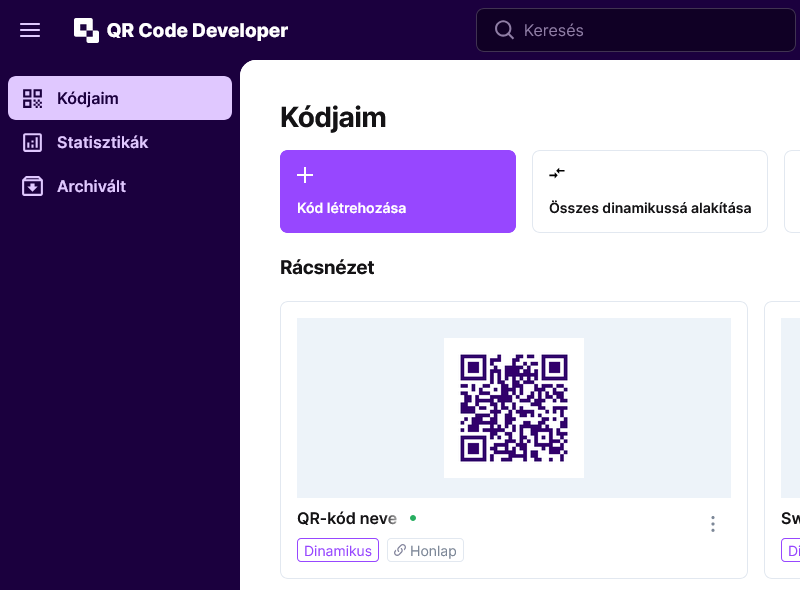
3. lépés: Válassza ki a Honlap opciót. Ha a címke PDF formátumban van elmentve, választhatja a “PDF” opciót is ugyanazon az oldalon.
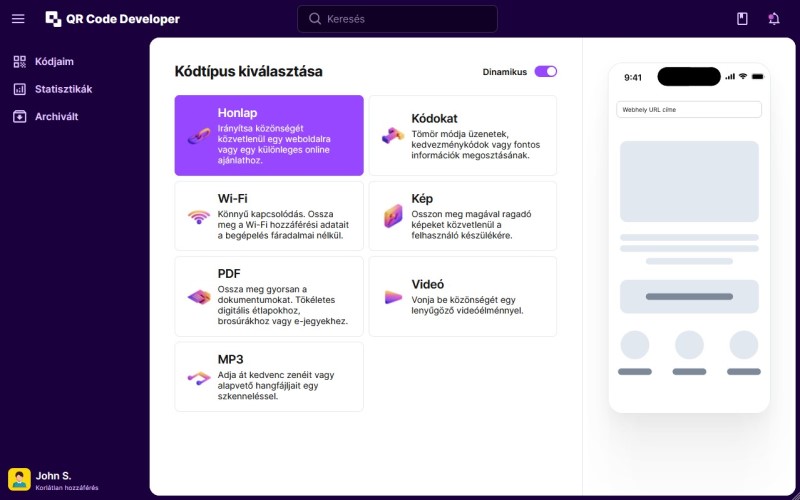
4. lépés: Illessze be az oldal linkjét a mezőbe.
5. lépés: Kattintson a Előnézet menü melletti ceruza ikonra, hogy testre szabja a kód megjelenését.
Ez a lépés nem kötelező, de lehetőséget biztosít a kód megjelenésének személyre szabására. Ha végzett, kattintson az Apply gombra.
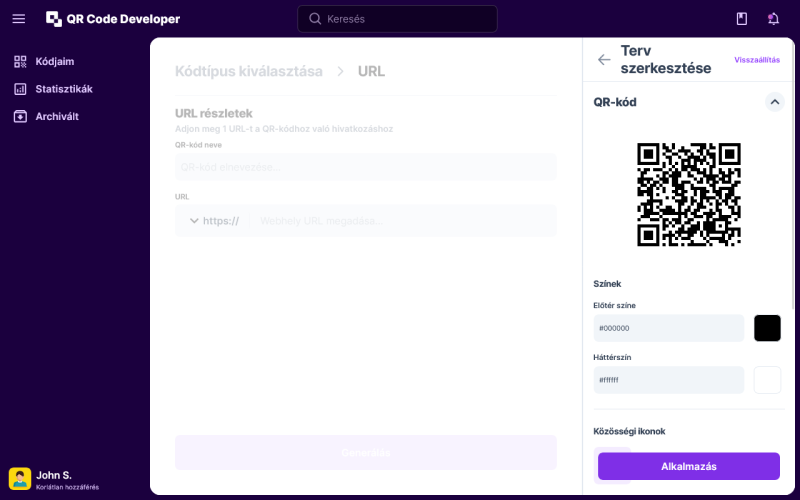
6. lépés: Kattintson a Generálás gombra a kód létrehozásához.
7. lépés: Tesztelje a kódot több eszközön.
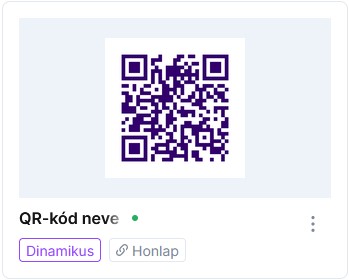
A kódok elhelyezése attól függ, hogy mire használják őket, és hová mutatnak. Ha a kód a hivatalos weboldalra vagy a galériával kapcsolatos alapinformációkra vezet, akkor helyezze el őket promóciós szórólapokon, kártyákon, plakátokon vagy a galéria környékén. Ha a kód egy adott műhöz vagy művészhez kapcsolódó további információkat nyújt, akkor a mű vagy a művész gyűjteménye közelében kell elhelyezni. Ha a kód RSVP-re vagy bejelentkezésre mutat, akkor a galéria bejáratánál vagy annak közelében érdemes elhelyezni.
Bárhová is helyezi a kódokat, ügyeljen arra, hogy sík felületre kerüljenek, hogy könnyen beolvashatók legyenek telefonnal vagy más mobil eszközzel. Gondoskodjon arról, hogy a környezeti világítás elég erős legyen a kód beolvasásához, és tesztelje le az összes kódot, hogy biztosan működnek-e, és a megfelelő helyre irányítanak.
A QR Codeveloper és más kódgenerátorok által biztosított eszközökkel nyomon követheti az elkészített kódok használatát. Ez magában foglalhatja:
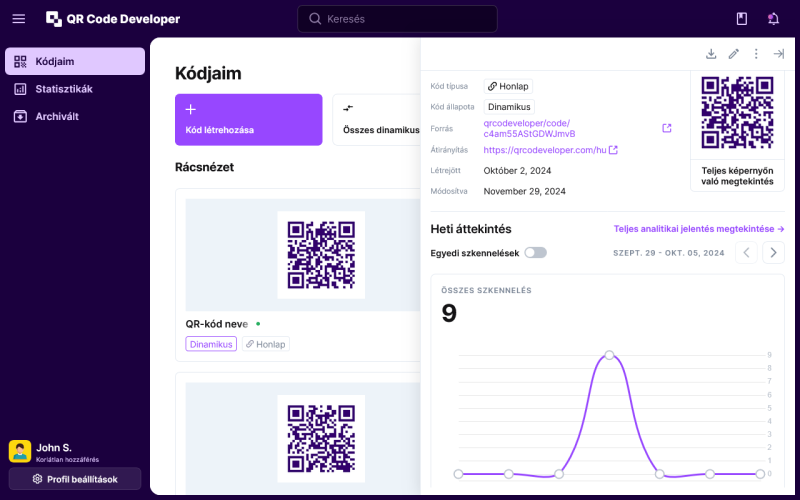
Egy galéria megszervezése hosszú, bonyolult és frusztráló folyamat lehet. Azonban a QR-kódok és olyan oldalak, mint a QR Codeveloper használatával sokkal egyszerűbbé teheti mind magának, mind a vendégeknek. Próbálja ki bátran az ingyenes eszközöket a QR Code Developer oldalán, és tapasztalja meg, milyen egyszerű QR-kódokat készíteni és integrálni őket a galériájába.
Könnyedén létrehozhat, testreszabhat és nyomon követhet dinamikus QR-kódokat.
További bejegyzések Spencertől
